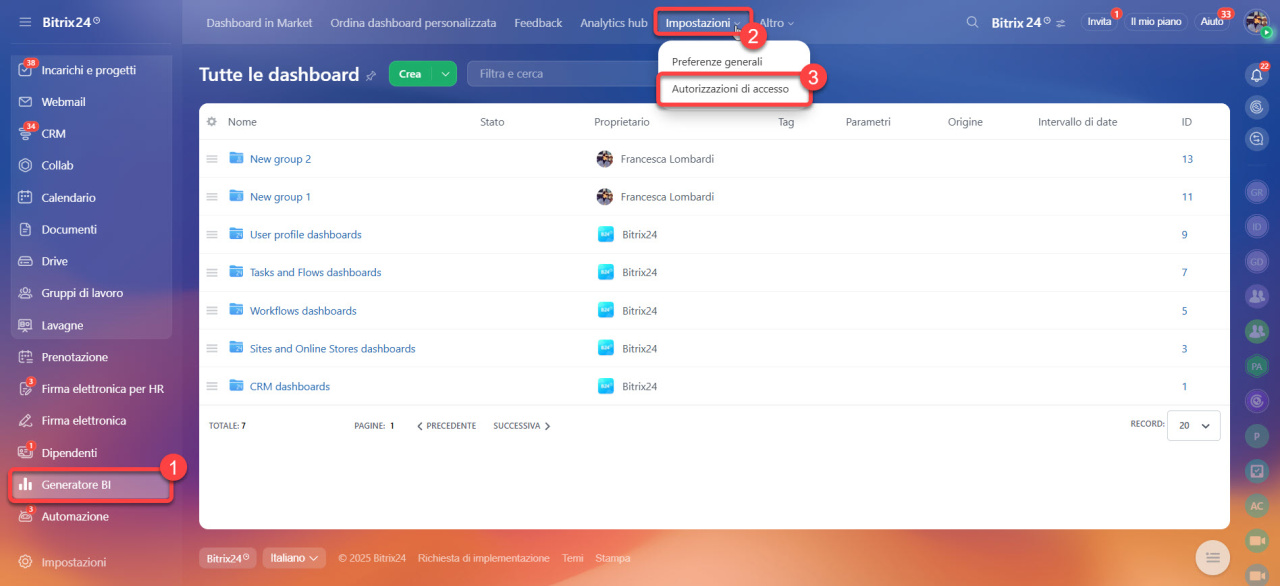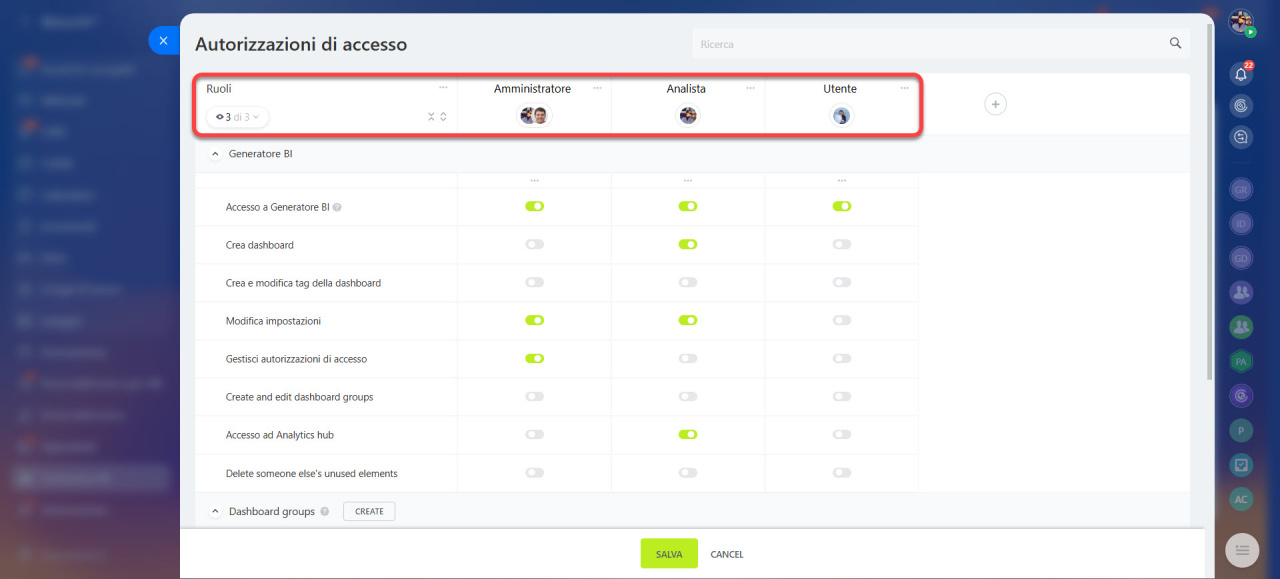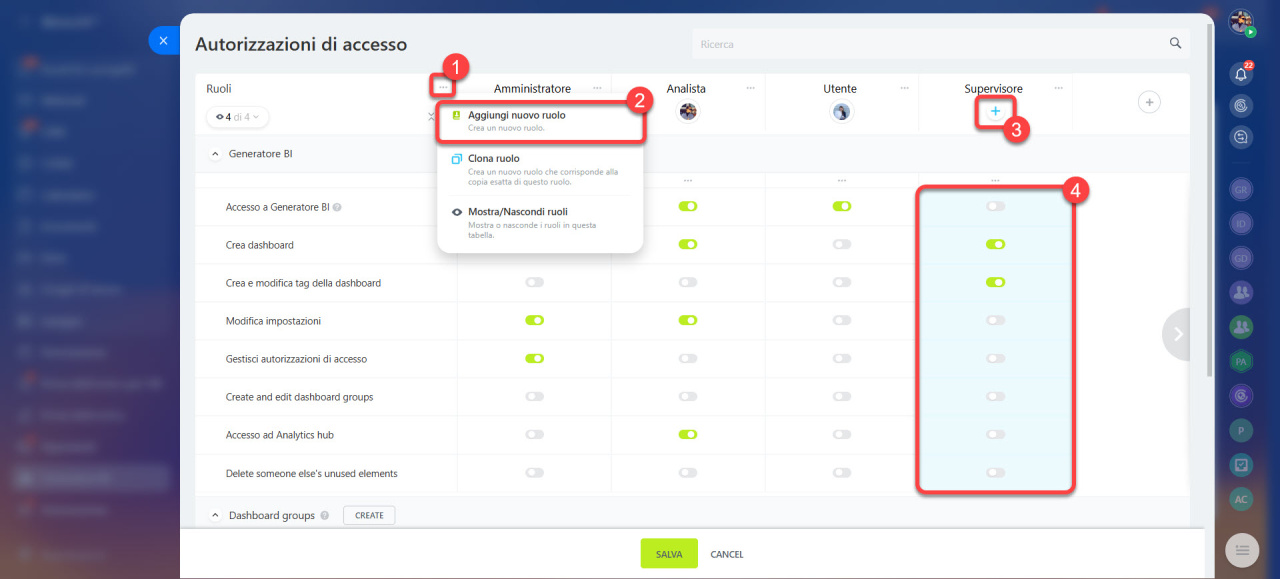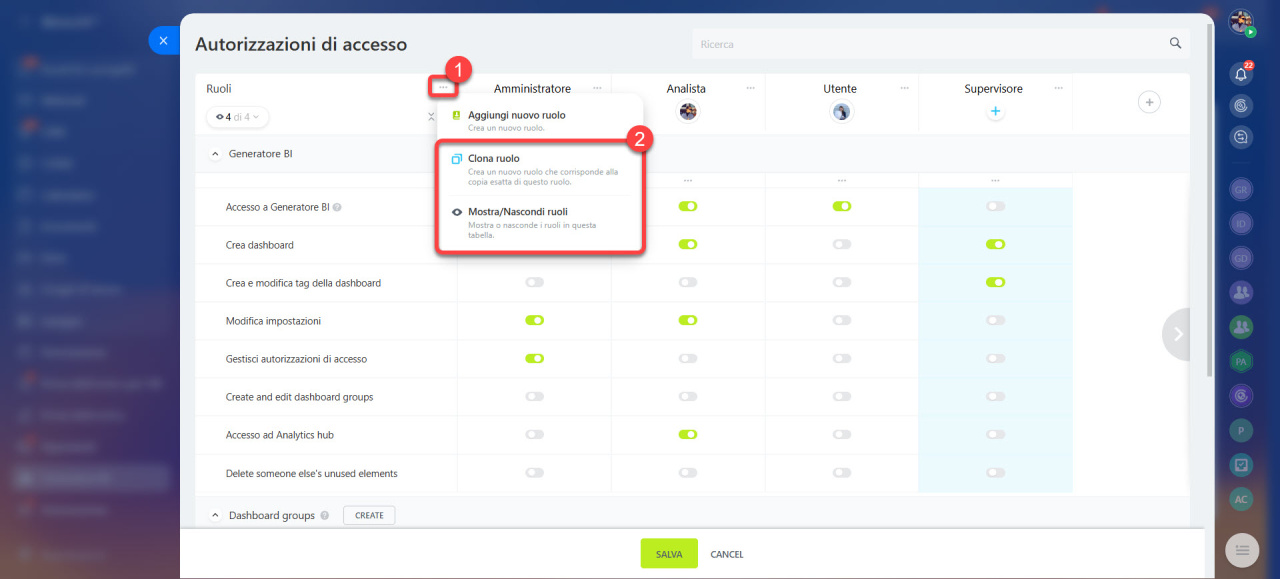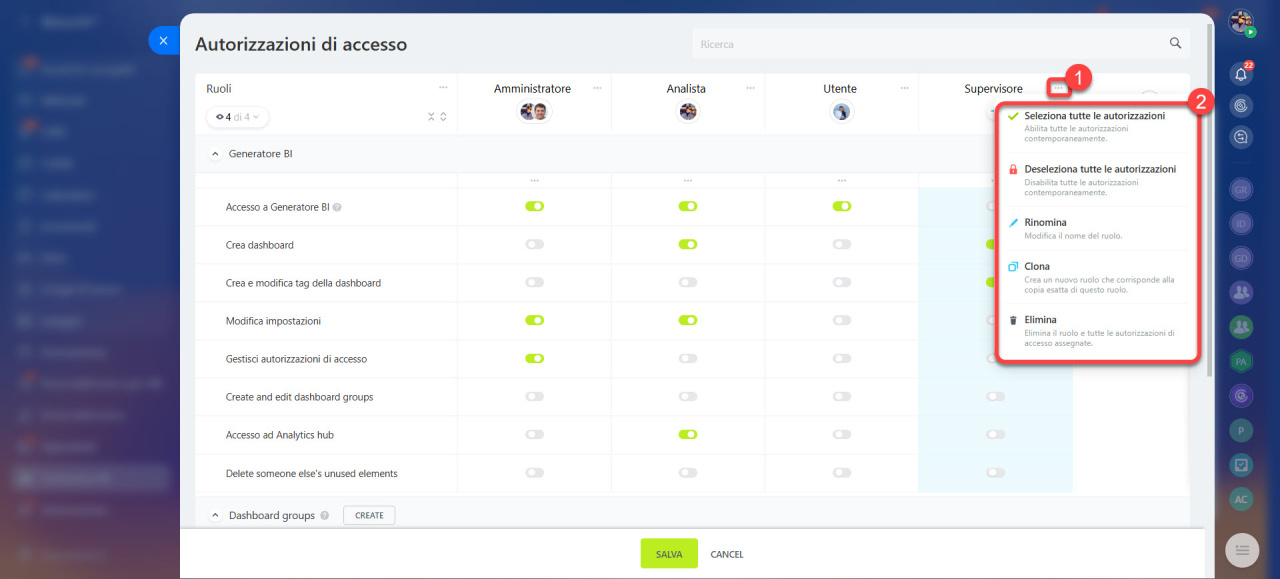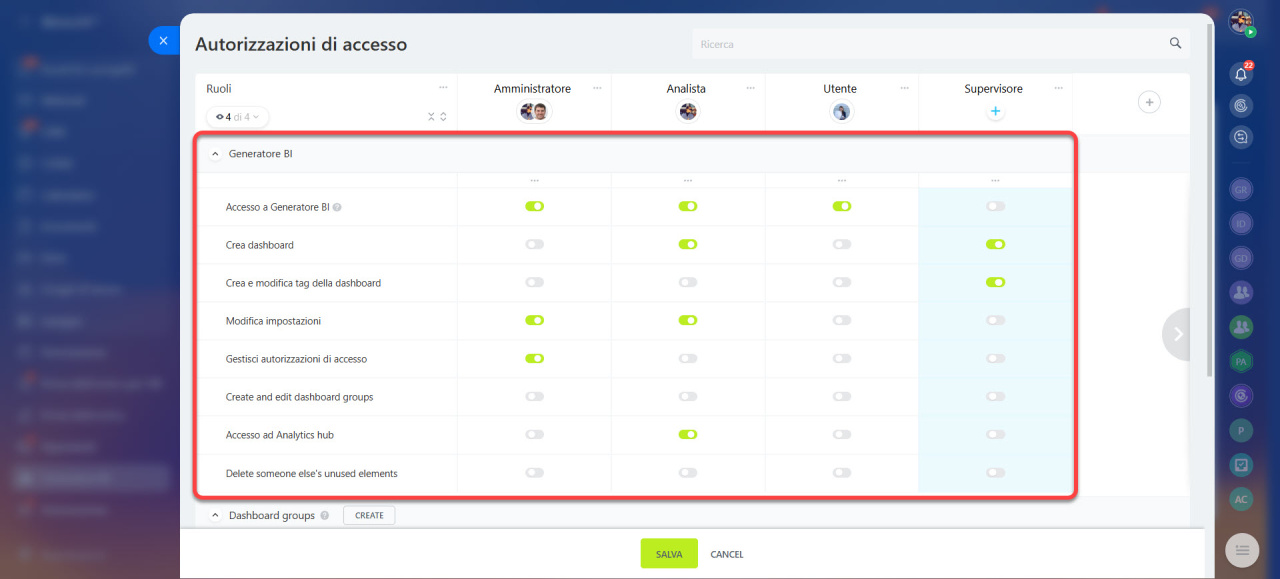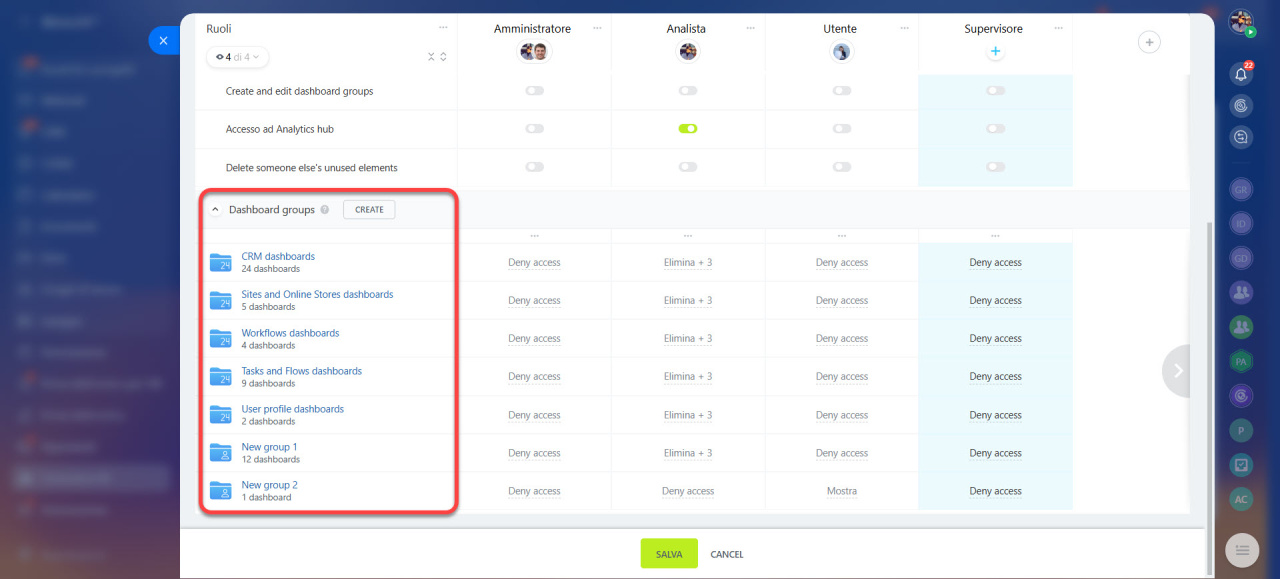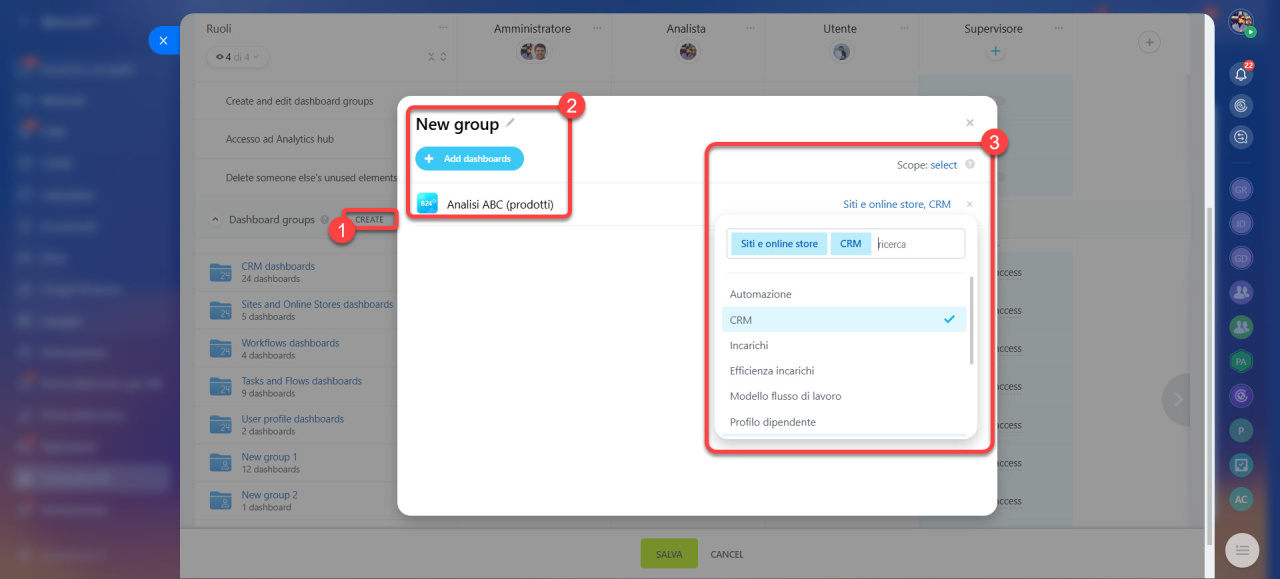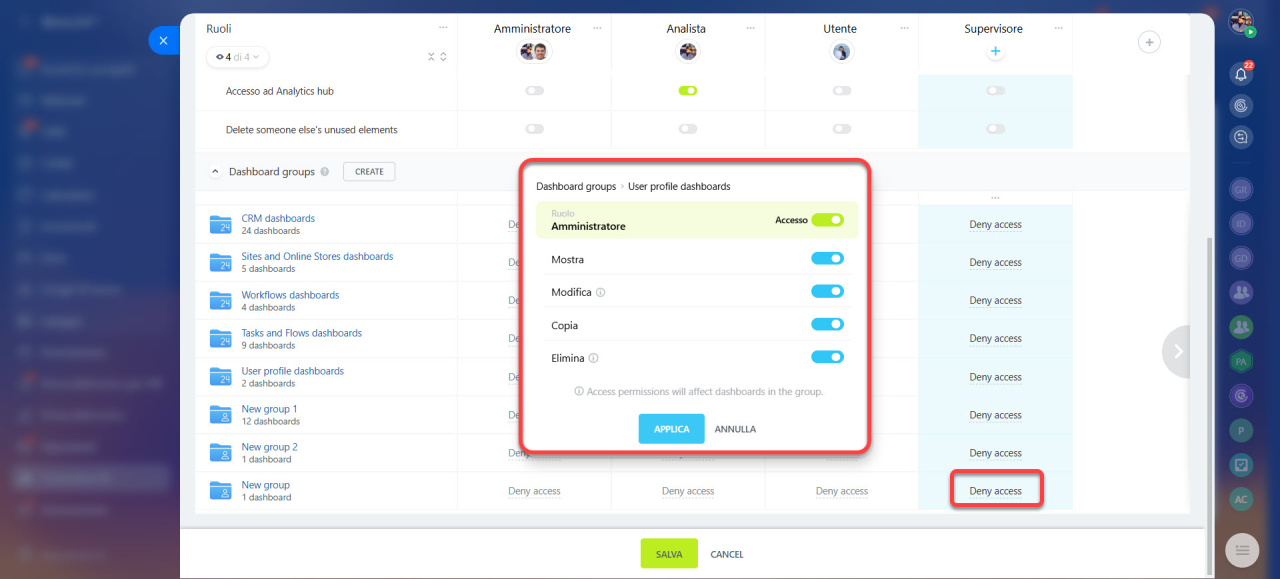Generatore BI è uno strumento che ti consente di creare e visualizzare i rapporti analitici basati sui tuoi dati aziendali. Non tutti i dipendenti devono avere accesso a queste informazioni, quindi puoi scegliere chi può visualizzare, creare e modificare le dashboard. A tale scopo, è necessario configurare le autorizzazioni di accesso in Generatore BI.
Piani e prezzi
Contenuto dell'articolo:
- come scegliere un ruolo standard
- come creare un ruolo personalizzato
- quali autorizzazioni possono essere assegnate e a cosa servono
- come funzionano i gruppi di rapporti
Per impostazione predefinita, solo l'amministratore di Bitrix24 può configurare le autorizzazioni di accesso, ma può delegare questa funzione ad altri dipendenti. Per configurare le autorizzazioni, vai nella sezione
Generatore BI > Impostazioni > Autorizzazioni di accesso
Scegliere i ruoli standard
In Generatore BI le autorizzazioni di accesso sono distribuite tra i ruoli. Sono disponibili tre ruoli predefiniti.
- Amministratore: questo ruolo comporta la configurazione di Generatore BI per le attività aziendali. Gli amministratori possono gestire le autorizzazioni di accesso per altri ruoli, impostare il periodo generale e ricevere notifiche sulle nuove dashboard.
- Analista: si concentra sul lavoro con i dati e i rapporti. Visualizza, crea e modifica i rapporti. La gestione delle autorizzazioni di accesso rimane all'amministratore.
- Utente: questo ruolo è progettato per i dipendenti che necessitano dell'accesso per visualizzare le dashboard, ma non dispongono delle autorizzazioni per modificarle. È adatto a quei dipendenti che utilizzano i dati analitici nel proprio lavoro, ma non sono coinvolti nella creazione di nuove dashboard.
Configurare i ruoli personalizzati
Se i ruoli standard non sono adatti, è possibile crearne di personalizzati. Passaggi generali di configurazione:
- 1–2. Crea un nuovo ruolo. Per farlo, fai clic su Tre punti (...) e seleziona Nuovo ruolo, quindi assegna un nome.
- 3. Aggiungi i dipendenti al ruolo.
- 4. Seleziona il set di autorizzazioni appropriato utilizzando gli interruttori.
È possibile copiare le autorizzazioni configurate in un nuovo ruolo e modificare l'ordine di visualizzazione dei ruoli.
- Copiare ruolo: questa azione trasferisce tutte le autorizzazioni configurate da un ruolo a un altro. Utile per creare un ruolo simile con piccole modifiche.
- Visualizzazione ruoli: consente di mantenere visibili solo i ruoli necessari, nascondendo gli altri. Utile per confrontare o modificare più ruoli.
Per configurare un ruolo specifico, fai clic su Tre punti (...) a destra del nome e seleziona:
- Seleziona tutte le autorizzazioni: verranno concessi tutte le autorizzazioni di accesso per il ruolo selezionato.
- Deseleziona tutte le autorizzazioni: tutte le autorizzazioni di accesso verranno revocate.
- Rinomina: modifica il nome del ruolo.
- Clona: crea una copia del ruolo selezionato.
- Elimina: rimuove il ruolo con tutte le impostazioni.
Selezionare le autorizzazioni di accesso
Le autorizzazioni sono suddivise in due blocchi:
Generatore BI. In questo blocco si configurano le autorizzazioni per lavorare con gli strumenti di Generatore BI.
- Accesso a Generatore BI: determina chi può vedere il Generatore BI nell'interfaccia. Se un utente non ha questo diritto, l'intera sezione sarà nascosta. Questo diritto non influisce sulla possibilità di aprire o modificare i rapporti visibili.
- Crea dashboard: consente di creare nuovi rapporti. Quando un dipendente crea un rapporto, ne diventa il proprietario. Il proprietario può sempre visualizzare, modificare o eliminare il rapporto indipendentemente dalle autorizzazioni configurate. È possibile cambiare il proprietario nelle impostazioni del rapporto. Questa operazione può essere eseguita dal proprietario o da un dipendente con le autorizzazioni di modifica.
Configurazione di Generatore BI - Creazione e modifica di tag della dashboard: consente ai dipendenti di aggiungere tag ai rapporti. I tag permettono di filtrare l'elenco e trovare più rapidamente i rapporti necessari.
- Modifica impostazioni: consente di accedere alle impostazioni di Generatore BI. Il dipendente può impostare un periodo comune per i rapporti, attivare notifiche sui nuovi report e aggiornare la chiave di crittografia.
- Gestisci autorizzazioni di accesso: consente di configurare ruoli e set di autorizzazioni per altri utenti.
- Creazione e modifica di gruppi di dashboard: consente di creare nuovi gruppi di rapporto e modificare quelli esistenti. I dipendenti possono rinominare i gruppi, modificare la visibilità, aggiungere o rimuovere rapporti. Utile per organizzare i rapporti per reparti o tematiche.
- Accesso ad Analytics hub: consente al dipendente di collegare fonti di dati esterne, monitorare statistiche ed elementi inutilizzati.
- Eliminazione di elementi inutilizzati di altri: consente di eliminare grafici, dataset e altri elementi obsoleti di Generatore BI.
Gruppi di rapporti. In questo blocco si configurano le autorizzazioni per lavorare con i rapporti. Le autorizzazioni di accesso vengono assegnate non a ogni singolo rapporto, ma ai gruppi. Un gruppo è una raccolta di rapporti su un tema specifico. In Bitrix24 sono disponibili gruppi predefiniti: per i rapporti del marketplace e per i rapporti di sistema. Ogni gruppo è associato a una sezione o a uno strumento specifico. Se un rapporto non appartiene a nessun gruppo, sarà visibile solo al creatore e all'amministratore.
Per configurare un gruppo di rapporto personalizzato, segui questi tre passaggi:
- Accanto al blocco Gruppi di rapporti, fai clic su Crea,
- Assegna un nome al gruppo e seleziona i rapporti da aggiungere,
- Definisci le aree di visibilità: queste sono le sezioni in cui appariranno i rapporti selezionati.
Configura il set di autorizzazioni appropriato per i dipendenti che lavoreranno con i rapporti. Queste autorizzazioni verranno applicate automaticamente a tutti i rapporti all'interno del gruppo.
- Visualizzazione: consente di aprire i rapporti senza modificarli.
- Copia: consente di duplicare i rapporti mantenendo invariati gli originali.
- Modifica: consente di cambiare il proprietario del rapporto, modificare i dati e altri elementi del rapporto. È possibile modificare solo i rapporti creati in Generatore BI; i rapporti di sistema non possono essere modificati.
- Eliminazione: consente di eliminare i rapporti da Bitrix24. È possibile eliminare solo i rapporti personalizzati e quelli installati dal Marketplace.
Riepilogo
- In Generatore BI è possibile configurare chi e come lavorerà con i rapporti. Assegna i ruoli ai dipendenti e definisci chi può visualizzare, modificare o eliminare i rapporti.
- Le autorizzazioni vengono assegnate ai gruppi, non ai singoli rapporti, semplificando la gestione degli accessi. Ad esempio, i rapporti sulle vendite possono essere raggruppati e l'accesso può essere concesso a tutti contemporaneamente.
- È possibile utilizzare i ruoli standard o crearne di personalizzati: aggiungi i dipendenti e seleziona le azioni necessarie utilizzando gli interruttori.